Si vous essayez d'afficher des fichiers cachés sur un Mac, vous rencontrerez inévitablement le problème que ce paramètre est introuvable dans Mac Finder. Finder est une application qui permet aux utilisateurs Mac d'explorer le système de fichiers Mac. Le Finder fonctionne de la même manière que l'Explorateur Windows. Bien entendu, Explorer prend en charge la visualisation des fichiers cachés dans le système de fichiers, contrairement au Finder. Du moins, pas dans la liste des paramètres. Il est possible d'afficher les fichiers masqués par le Finder sur un Mac, mais cela nécessite une approche légèrement différente.
Le système de fichiers Mac étant basé sur le système de fichiers UNIX, les fichiers cachés sont indiqués par un . (point) au début du nom du fichier.
De cette façon, le Finder sait que les fichiers sont masqués. Si vous souhaitez effectuer une action telle que la suppression de fichiers de configuration, la suppression d'un fichier journal ou quelque chose de similaire, recherchez . (point) fichiers cachés et ils ne sont pas visibles dans le Finder.
La raison pour laquelle certains fichiers et dossiers sont cachés sur un Mac est que le système de fichiers Mac est un système de fichiers complexe avec plusieurs fichiers et dossiers que vous ne devez pas modifier. Si un fichier est modifié ou supprimé, l'ensemble du système d'exploitation peut ne plus fonctionner. Justement parce qu'un Mac est tellement convivial et les fichiers cachés Non visible par défaut pour la plupart d’entre nous, le Mac est présenté comme convivial, et il l’est.
Si vous souhaitez rendre les fichiers cachés visibles sur un Mac, lisez les instructions suivantes et effectuez les actions.
Afficher temporairement les fichiers cachés sur un Mac
Sur un Mac, vous pouvez afficher temporairement les fichiers cachés. Cela signifie qu'il existe une combinaison de touches qui peut afficher les fichiers cachés et les masquer à nouveau quand vous le souhaitez. Très utile car de cette façon, vous pouvez effectuer une modification et masquer à nouveau immédiatement les fichiers. Procédez comme suit.
Ouvrez le dossier dans le Finder dont vous souhaitez voir les fichiers cachés. Appuyez ensuite sur Commande + MAJ + . combinaison de touches.
Vous verrez alors les fichiers cachés affichés dans le Finder.
Appuyez à nouveau sur la même combinaison de touches pour masquer à nouveau les fichiers et le dossier.
Afficher les fichiers cachés sur un Mac
Il existe une autre façon d’afficher les fichiers cachés : via Terminal. Terminal est une application de ligne de commande sur Mac qui vous permet d'effectuer certaines actions au sein du système d'exploitation.
De cette façon, vous pouvez également activer l'affichage des fichiers cachés sur un Mac. Contrairement à la méthode ci-dessus, cette méthode est permanente jusqu'à ce que vous désactiviez l'option permettant d'afficher les fichiers cachés. Procédez comme suit.
Appuyez sur Commande + Barre d'espace pour ouvrir Spotlight, puis tapez Spotlight : Terminal. Une fenêtre de ligne de commande s'ouvrira à vous.
Tapez les commandes suivantes dans Terminal dans l’ordre indiqué ci-dessous.
- les valeurs par défaut écrivent com.apple.Chercheur AppleShowAllFiles vrai
- killall Finder
Après avoir exécuté les commandes ci-dessus, vous verrez que les fichiers cachés peuvent être visualisés dans le Finder.
Si vous souhaitez masquer à nouveau les fichiers, remplacez le mot true par false dans la première commande. Exécutez cette commande suivie de la deuxième commande. Les fichiers sont désormais à nouveau cachés sur votre Mac.
J'espère que ce guide vous a aidé à afficher les fichiers cachés sur un Mac.

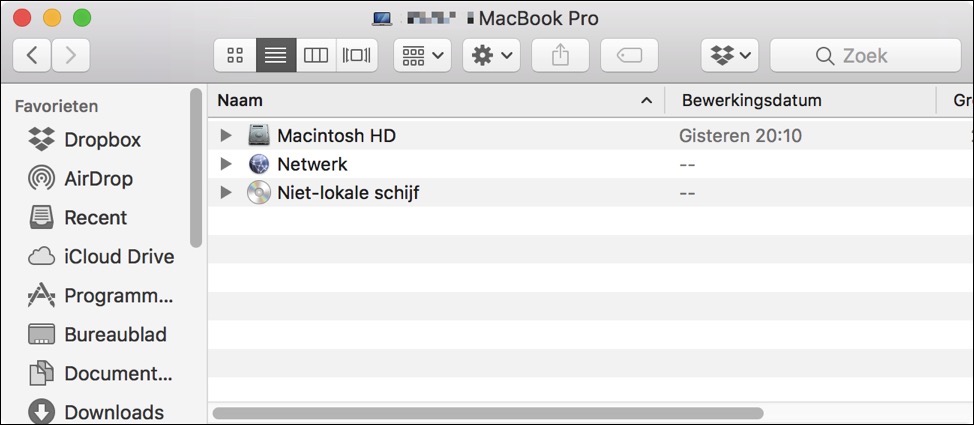
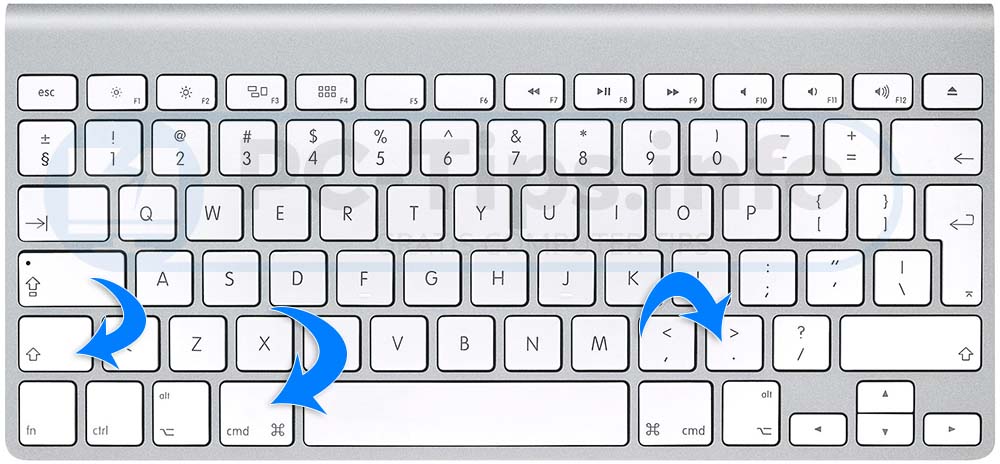
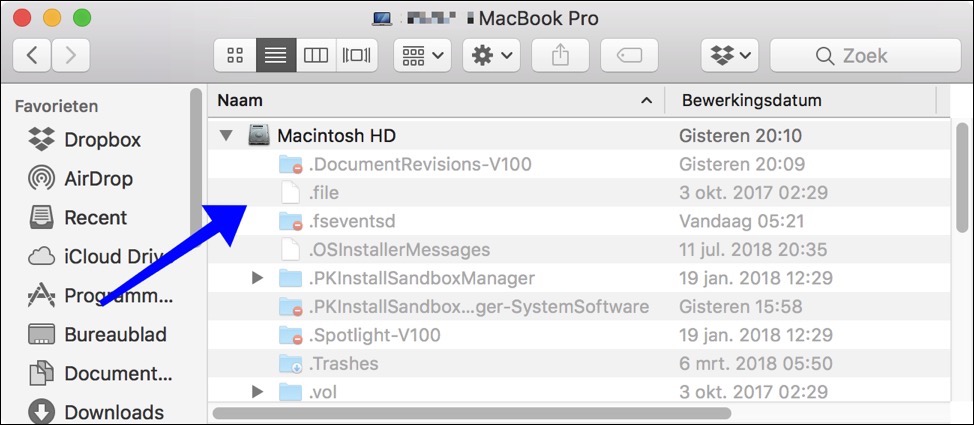
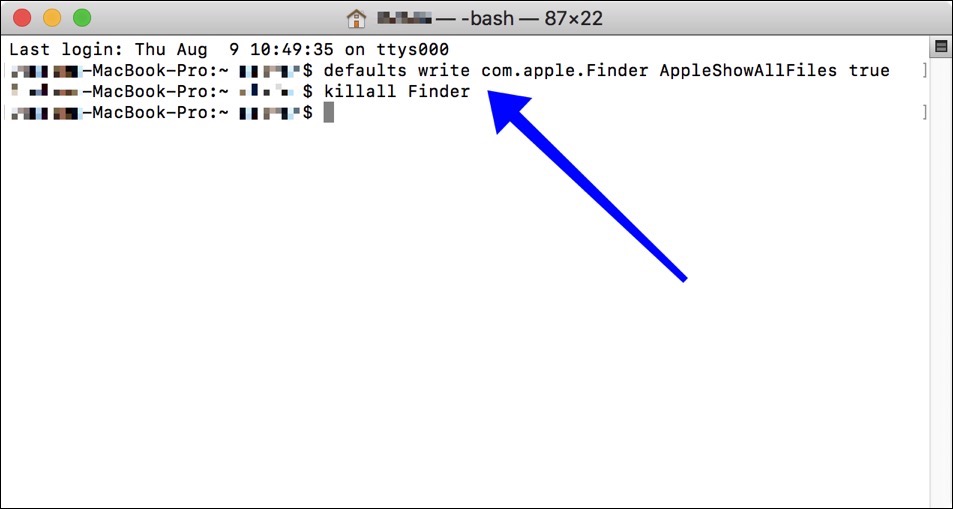
Cher Stéphane,
un deuxième problème persistant :
Sur mon iPhone (11), j'utilise le programme de messagerie standard apple, mais pour une de mes adresses j'utilise Outlook. (J'utilise Outlook pour toutes les adresses e-mail de mon MacBook). Cependant, le nombre d'emails non lus dans les badges n'est pas ajusté, cela n'arrive que lorsque j'ouvre Outlook. Très ennuyeux de vérifier les nouveaux messages. J'ai activé l'actualisation en arrière-plan. D'ailleurs, l'iPhone n'émet pas de son lorsque vous envoyez un email, je l'ai également activé dans les paramètres.
une idée de comment je devrais procéder ?
Merci d'avance,
René
Bonjour René,
Le problème que vous rencontrez avec les badges est un problème connu avec Outlook et iOS. Lire la suite ici :
https://answers.microsoft.com/en-us/msoffice/forum/all/ios-outlook-app-badge/3446c185-733a-4d99-818a-df4ba9a50d63
Salutations, Stéphane
Cher Stéphane,
Je rencontre depuis un moment les problèmes suivants :
J'ai un certain nombre d'adresses e-mail @gmail.com sur mon MacBook. Ceux-ci sont liés à mon nom d'utilisateur [René Janssen]. Si j'envoie un email à partir de ces adresses email, le destinataire verra le nom [René Janssen] au lieu du nom que je lui ai donné. Si vous ouvrez Gmail depuis Google, vous pouvez ajuster cela dans les paramètres, mais les ajustements sont ignorés par M. Google. Une idée de comment je peux régler ça ?
Bonjour René,
J'ai fait une recherche rapide pour toi. Voici une réponse à quelqu'un qui se pose exactement la même question.
https://answers.microsoft.com/en-us/msoffice/forum/all/changing-send-mail-as-name-in-outlook-for-mac-with/350c8b00-4b30-48f1-9f2c-6653b2a53c90
Salutations, Stéphane
J'ai perdu quelques dossiers dans Outlook. Je peux retrouver les e-mails via le Finder, mais je souhaite rendre les dossiers à nouveau visibles (je pense que je les ai accidentellement rendus invisibles. COMMENT ??
Ces dossiers devraient devenir visibles dans FINDER avec cette instruction. Pour autant que je sache, vous ne pouvez pas masquer les dossiers dans l'application Mail ou Outlook pour Mac.
Ces informations peuvent aider : https://support.microsoft.com/nl-nl/office/weergaven-aanpassen-in-outlook-voor-mac-257d7104-5c90-4ee3-bad2-9935ab424c64?ui=nl-nl&rs=nl-nl&ad=nl
Merci pour votre réponse, mais malheureusement, j'ai déjà essayé. Ce qui est étrange, c'est que je n'utilise pas Outlook sur mon iPhone (mais le programme de messagerie habituel), le dossier est toujours là. Si je crée à nouveau le dossier dans Outlook (même nom), il refuse. Ce dossier doit donc toujours exister et se trouver quelque part. Je peux trouver les e-mails individuels via le Finder.
René
OK, essayez si vous voyez le dossier lorsque vous vous connectez à Mail (iCloud) en ligne : https://www.icloud.com/mail. Vous pourrez peut-être y modifier certaines choses.
Plus d'informations: https://social.technet.microsoft.com/Forums/en-US/4a7e0463-94b2-4cf4-86c8-18a6ec78e8fc/folders-structure-missing-in-outlook-2016-for-mac
surtout cette pièce
1. Accédez à Mail > Préférences > Comptes.
2. Sélectionnez votre compte de messagerie et cliquez sur l'onglet Avancé.
3. Cochez la case à côté de Synchroniser automatiquement les boîtes aux lettres modifiées.
4. Fermez le panneau Préférences et cliquez sur Enregistrer.
5. Redémarrez l'intégralité du programme de messagerie.
6. Si vos dossiers ne s'affichent toujours pas, accédez au menu Affichage et sélectionnez Afficher les boîtes aux lettres.
Cher Stéphane,
En effet, si je me connecte via iCloud, les dossiers sont toujours là. Comment puis-je remettre les dossiers dans Outlook ?
Vous avez peut-être manqué l'ajout à mon message précédent. J'ai ensuite ajouté un lien et des informations (en anglais) sur la façon de synchroniser les e-mails et les dossiers dans Outlook pour Mac. Avez-vous fait cela, je suis curieux de savoir si cela a fonctionné.
Cher Stéphane,
J'avais déjà regardé ici, tous les dossiers IMAP sont synchronisés toutes les 2 minutes, et IMAP IDLE est activé
Je ne sais pas si ceci : https://youtu.be/ARDzeRy2gg0 s'applique également à Outlook pour Mac. Essayez-le, je suis curieux de voir si cela fonctionne.
Cher Stéphane,
Je suis dehors! J'ai simplement déplacé les dossiers du serveur vers un autre dossier (principal), et maintenant ils sont de retour !
Je suis curieux de savoir comment cela est possible, en d'autres termes, qu'ai-je fait à ce moment-là qui a fait disparaître les dossiers.
Si vous avez une pièce d'identité, j'aimerais l'entendre, mais en tout cas, merci beaucoup pour votre aide !
René
Super! Oui, cela peut aussi être fait de cette façon 🙂